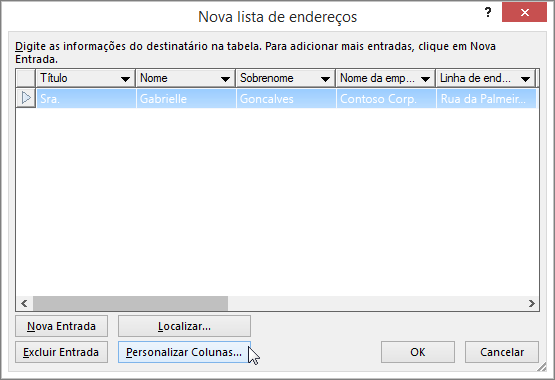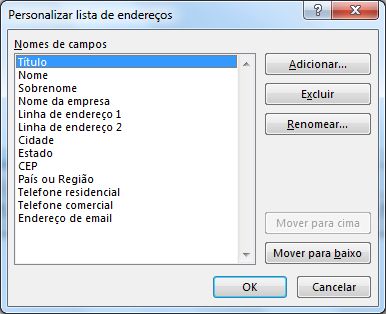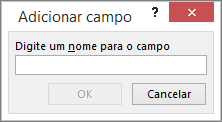Se você não tiver uma lista de endereços como fonte para nomes e endereços em uma mala direta, poderá criar uma no Word.
Criar uma nova lista de mala direta
-
No separador Ficheiro, selecione Novo e selecione Documento em branco.
-
No separador Mailings , no grupo Iniciar Impressão em Série, selecione Selecionar Destinatários e, em seguida, selecione Escrever uma Nova Lista.
-
-
Na caixa de diálogo Nova Lista de Endereços , escreva as informações do destinatário em cada coluna conforme adequado. Para obter mais informações sobre como utilizar esta caixa de diálogo, aceda à caixa de diálogo Editar Origem de Dados.
-
Para cada novo registo, selecione Nova Entrada.
-
Caso precise de mais colunas, como em um número de pedido, siga estas etapas:
-
Na caixa de diálogo Nova Lista de Endereços , selecione Personalizar Colunas.
-
Selecione Adicionar.
-
Digite um nome de campo e selecione OK.
-
Repita as etapas b e c em cada coluna ou campo para adicionar.
-
-
Quando terminar de adicionar todas as pessoas que pretende à sua lista, selecione OK.
-
Na caixa de diálogo Guardar Lista de Endereços , atribua um nome ao seu novo ficheiro e, em seguida, selecione Guardar.
Agora você pode inserir campos de mala direta em seu documento. Para obter mais informações, aceda a Inserir campos de impressão em série.
Criar uma lista de endereçamento no Word
É possível criar uma lista de endereçamento no Word para enviar emails em massa durante o processamento da mala direta.
-
No separador Ficheiro , selecione Novo e selecione Novo Documento.
-
No separador Mailings , selecione Selecionar Destinatários e selecione Criar uma Nova Lista.
-
Em Editar Campos da Lista, você verá um conjunto de campos automáticos fornecidos pelo Word. Caso deseje um novo campo, digite um nome em Nome do Novo Campo para adicioná-lo à lista.
-
Use os botões Para Cima
-
Selecione Criar.
-
Na caixa de diálogo Salvar, dê um nome à lista e salve-a.
-
Em Editar Entradas da Lista, digite os dados em cada coluna para a lista de endereçamento.
-
Para cada novo registro, selecione o botão +. Para remover um registro, acesse o registro e pressione o botão -.
-
Quando terminar de adicionar todas as pessoas que deseja à sua lista, escolha OK.
Para modificar a lista posteriormente, siga estas etapas:
-
Acesse Correspondências > Selecionar Destinatários.
-
Selecione Usar uma lista existente, escolha a lista criada anteriormente e selecione Abrir.
-
Adicionar ou editar registros na caixa de diálogo Editar Entradas da Lista.